Últimamente, mi productividad ha subido y bajado, siguiendo las curvas de la pandemia y las estaciones. Pero donde yo vivo, la primavera está aquí . Y, además de pasar más tiempo en mi jardín, finalmente me estoy concentrando en cómo puedo ser más productivo trabajando desde casa. Así es como utilizo algunas funciones nuevas de Chrome para hacer el trabajo y la vida a lo largo del día. Compruébelos para su propio impulso de productividad.
Enlace a su texto resaltado
Como gerente de producto de Chrome, a menudo leo estudios de investigación, artículos e incluso tweets sobre cómo las personas usan sus navegadores. Ayer leí un artículo extenso con un dato interesante que quería compartir con un colega. En lugar de copiar el enlace de la barra de direcciones, utilicé la nueva función “enlace para resaltar” de Chrome resaltando el texto que quiero compartir, haciendo clic derecho, eligiendo “Copiar enlace para resaltar” y luego enviando el enlace. Cuando mi compañero de trabajo abrió el enlace, vio la sección exacta del texto que quería que viera . Esta función se está implementando ahora en computadoras de escritorio y Android y pronto estará disponible para iOS.
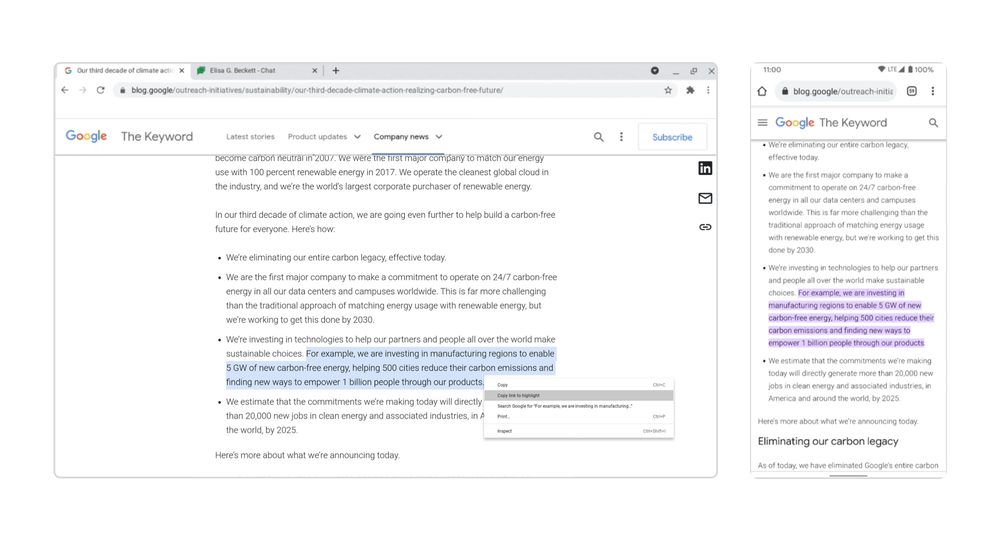
Con “Copiar enlace para resaltar”, puede compartir una URL para el texto seleccionado resaltado para el destinatario.
Nuevas funciones de PDF
Durante el almuerzo, decidí revisar un PDF para una presentación a mi grupo de voluntarios. Entonces, aproveché la oportunidad para probar las nuevas funciones del lector de PDF que mi equipo y yo acabamos de lanzar, aprovechando el trabajo del año pasado para completar y guardar formularios PDF .
Cuando abrí el PDF, usé la nueva barra lateral para explorar las miniaturas y saltar rápidamente a la página específica que quería revisar. Para practicar para más tarde, encendí el nuevo modo de presentación, eliminando las distracciones en pantalla (barras de herramientas, barra de direcciones, pestañas), para que mi presentación esté enfocada y también mi audiencia.
Agregamos más funciones para mejorar el trabajo con archivos PDF: propiedades del documento, vista de dos páginas y una barra de herramientas superior actualizada, que coloca las acciones de PDF más importantes (acercar, saltar a la página, guardar, imprimir y más) con un solo clic. Estas funciones se están implementando ahora.
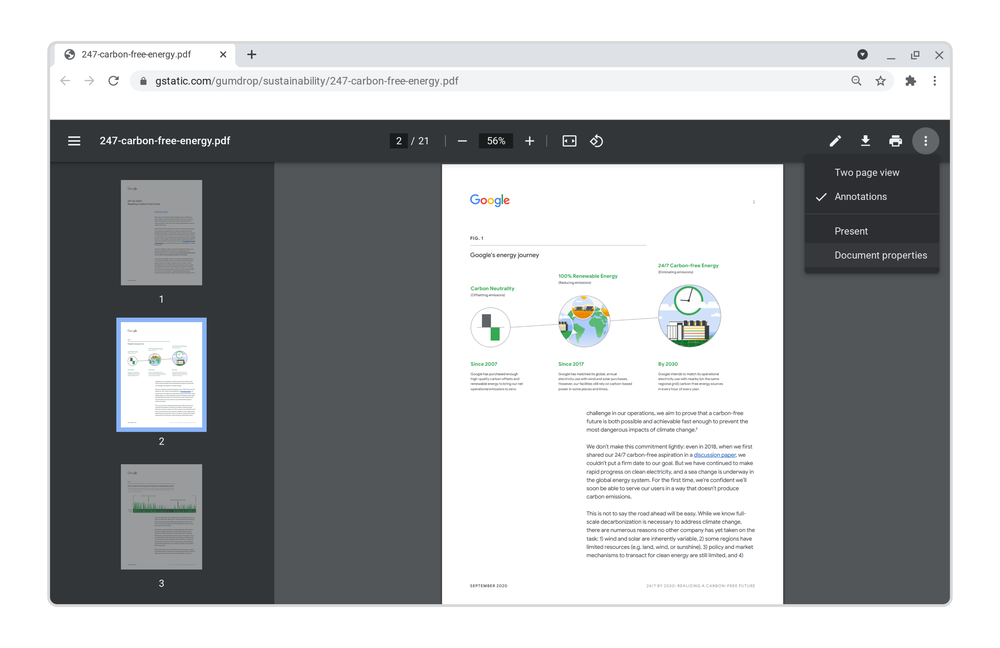
Nuevas funciones en el lector de PDF de Chrome: consulte la nueva barra de herramientas superior, la barra de herramientas lateral y el menú adicional.
Silenciar notificaciones al presentar
Más tarde en el día, tuve algunas reuniones consecutivas. Primero fue una reunión de equipo donde presenté los últimos diseños para una próxima función. Afortunadamente, ahora, al presentar o compartir ventanas de Chrome, Chrome silencia todas las notificaciones , por lo que habrá menos distracciones. Cuando terminan, activan el silencio. Esta nueva función me hace reír a carcajadas, porque me trae un recuerdo de hace años cuando estaba presentando y una notificación de noticias para “¡Avistamiento de pumas en el campus!” saltó a mi pantalla y me distrajo por completo a mí y a la audiencia. ¡Historia verdadera!
El rendimiento importa
Más tarde, me mudé al patio para disfrutar del sol, revisar mis plantas en busca de pulgones y terminar algunos trabajos restantes.
Sentado en la silla de mi patio, usando la energía de la batería, Chrome sigue funcionando bien junto con mis tareas y trabajo más tiempo sin sentir que mi computadora portátil se calienta demasiado. Esto se debe a que las recientes mejoras de rendimiento han reducido el uso de la CPU de Chrome, lo que a menudo significa más duración de la batería, menos ruido del ventilador y menos calor. Chrome ahora recupera hasta 100 MB por pestaña, que es más del 20% en algunos sitios populares.
Ponerse un poco nerd con algunos datos nuevos: para Mac, estamos viendo una mejora de hasta un 65% en Energy Impact cuando las pestañas activas se priorizan sobre las pestañas que no está usando. Esto significa hasta un 35% de reducción en el uso de la CPU y hasta 1,25 horas más de duración de la batería, con resultados similares en Windows, Chrome OS y Linux. Y en Android, Chrome se inicia un 13% más rápido incluso con muchas pestañas abiertas.
Por último, pero no menos importante, pronto lanzaremos la congelación de pestañas para grupos contraídos . Esto significa que cuando los grupos se contraen (y las pestañas están ocultas), las pestañas internas usan menos memoria y CPU, lo que hace que su computadora sea más rápida. Y ahora mismo, tengo 11 grupos colapsados con 64 pestañas adentro, así que eso es increíble . Esta función llegará pronto a la versión beta .
Si desea obtener más información sobre nuestro trabajo para mejorar el rendimiento de Chrome, consulte nuestra serie, The Fast and the Curious , en el blog de Chromium.
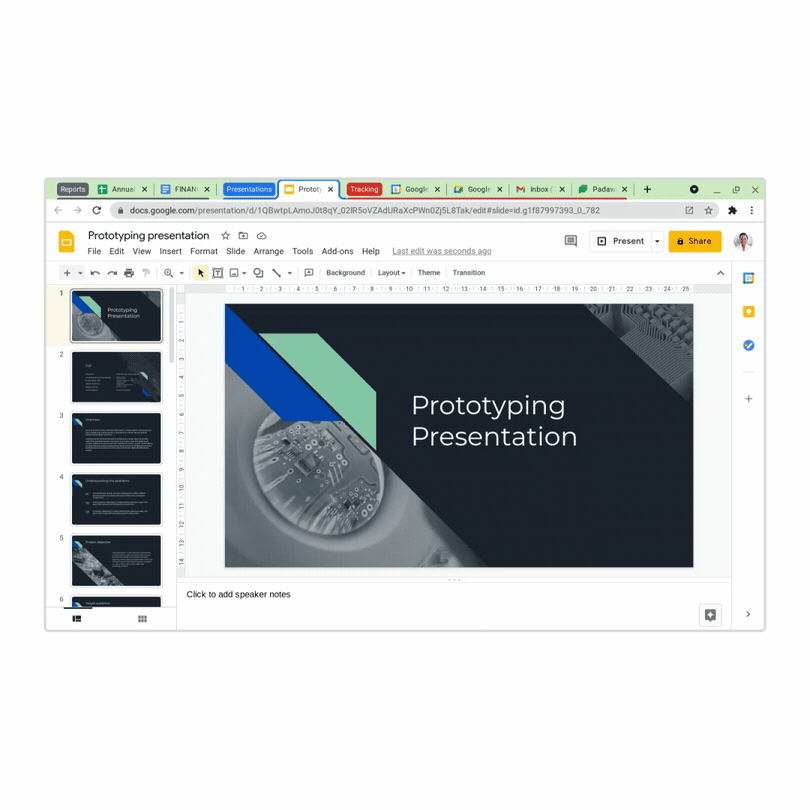
Cuando contrae grupos de pestañas, Chrome congela automáticamente las pestañas para que usen menos memoria y CPU.
Nombra tus ventanas
Para prepararme para el éxito al día siguiente, mi tarea final fue organizar mis pestañas y ventanas. Yo solía búsqueda pestaña (ahora el despliegue a todas las plataformas de escritorio) para encontrar y cerrar las pestañas, grupos de pestañas para organizar proyectos y luego (redoble de tambores por favor) Yo solía nombrar ventana. Hice clic derecho en un lugar vacío en la tira de pestañas y nombré cada una de mis ventanas. Con nombres de ventanas personalizados, cuando presiona alt + tabulador para cambiar de ventana o hace clic con el botón derecho en una pestaña y selecciona “Mover a otra ventana”, es más fácil distinguir entre las ventanas abiertas y puede encontrar lo que busca más rápido. Esta función se está implementando ahora.
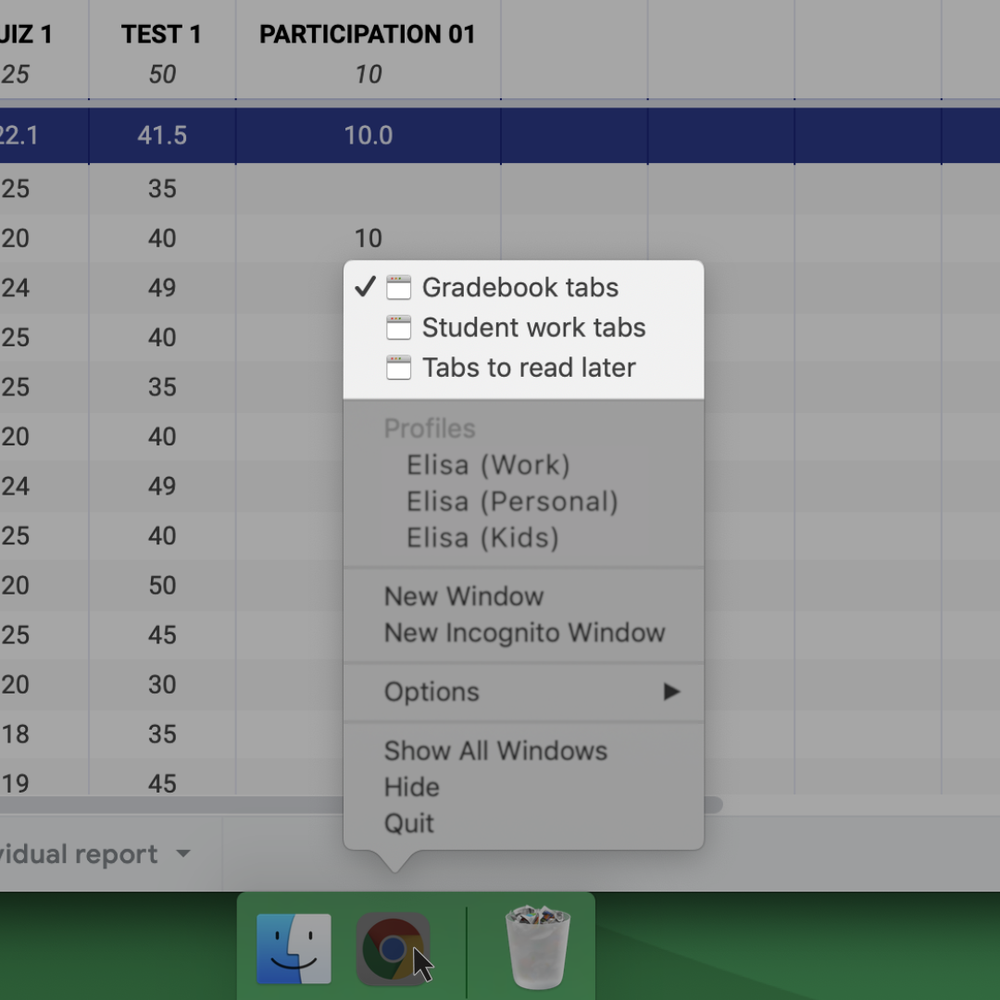
Con nombres de ventana personalizados, es más fácil distinguir entre las ventanas de Chrome abiertas.
Espero que estas nuevas funciones de Chrome agreguen productividad a su día y un resorte a sus pasos, como lo hacen con el mío



